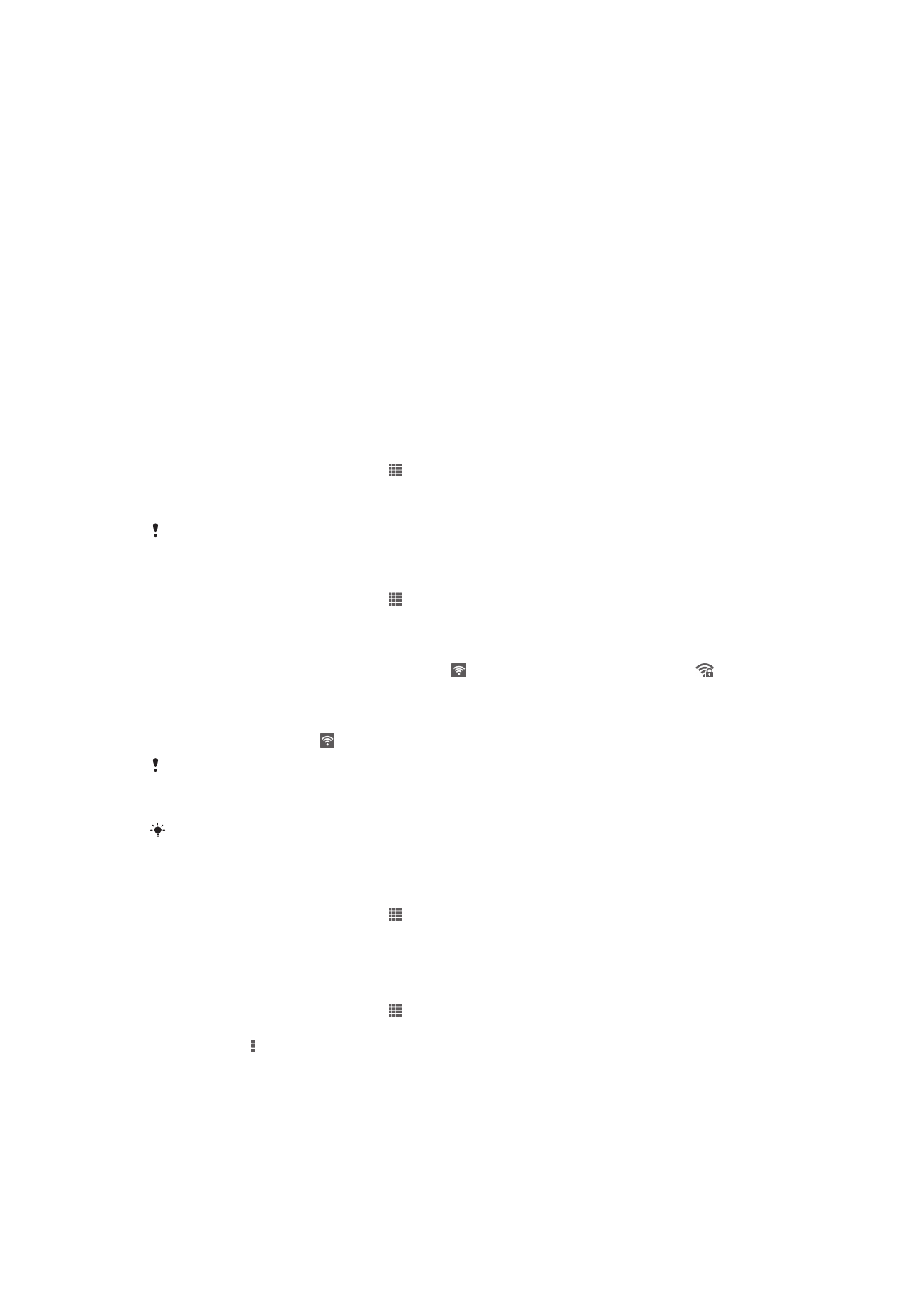
Savienojuma izveide ar bezvadu tīkliem
No ierīces internetam varat piekļūt bezvadu režīmā, izmantojot tehnoloģiju Wi-Fi®. Šādi
varat pārlūkot tīklu Web un kopīgot multivides failus vienā Wi-Fi® tīklā ar citām DLNA
Certified™ ierīcēm, piemēram, televizoriem un datoriem.
Ja uzņēmumam vai organizācijai ir virtuāls privātais tīkls (VPN), izmantojot savu ierīci,
varat izveidot savienojumu ar to. Tehnoloģiju VPN varat izmantot, lai savā uzņēmumā
piekļūtu iekštīkliem un citiem iekšējiem pakalpojumiem.
Pirms Wi-Fi® izmantošanas
Lai varētu pārlūkot internetu, izmantojot Wi-Fi® savienojumu, atrodiet pieejamu Wi-Fi®
tīklu, izveidojiet savienojumu ar to un pēc tam atveriet interneta pārlūku. Wi-Fi® tīkla
signāla stiprums var atšķirties atkarībā no ierīces atrašanās vietas. Lai pastiprinātu
signālu, pārvietojiet ierīci tuvāk Wi-Fi® piekļuves punktam.
Wi-Fi® ieslēgšana
1
Ekrānā Sākuma ekrāns piesitiet .
2
Atrodiet un piesitiet
Iestatījumi.
3
Lai ieslēgtu funkciju
Wi-Fi, velciet blakus ikonai Wi-Fi® redzamo slīdni pa labi.
Iespējams, paies dažas sekundes, līdz tiks ieslēgts Wi-Fi® savienojums.
Lai izveidotu savienojumu ar Wi-Fi® tīklu
1
Ekrānā Sākuma ekrāns piesitiet .
2
Atrodiet un piesitiet
Iestatījumi.
3
Pārliecinieties, vai ir ieslēgta Wi-Fi® funkcija. Piesitiet
Wi-Fi.
4
Tiek parādīti pieejamie Wi-Fi® tīkli. Pieejamie tīkli var būt publiski pieejami vai
aizsargāti. Atvērtie tīkli ir apzīmēti ar ikonu , bet drošie tīkli ir apzīmēti ar ikonu .
Abas šīs ikonas ir redzamas blakus Wi-Fi® tīkla nosaukumam.
5
Lai izveidotu savienojumu, piesitiet Wi-Fi® tīkla nosaukumam. Ja mēģināt izveidot
savienojumu ar drošu tīklu, ir jāievada parole. Kad ir izveidots savienojums, statusa
joslā ir redzama ikona .
Ierīcē tiek iegaumēti tie Wi-Fi® tīkli, ar kuriem ir izveidots savienojums. Nākamreiz, kad būs
pieejams Wi-Fi® tīkls, ar kuru jau iepriekš ir ticis izveidots savienojums, ierīcē ar to tiks
automātiski izveidots savienojums.
Dažās vietās, lai piekļūtu atvērtiem Wi-Fi® tīkliem, ir nepieciešams pieteikties Web lapā. Lai
saņemtu plašāku informāciju, sazinieties ar attiecīgā Wi-Fi® tīkla administratoru.
Savienojuma izveide ar citu Wi-Fi® tīklu
1
Ekrānā Sākuma ekrāns piesitiet .
2
Atrodiet un piesitiet
Iestatījumi > Wi-Fi. Tiek parādīti atrastie Wi-Fi® tīkli.
3
Piesitiet citam Wi-Fi® tīklam, lai ar to izveidotu savienojumu.
Manuāla Wi-Fi® tīklu meklēšana
1
Ekrānā Sākuma ekrāns piesitiet .
2
Atrodiet un piesitiet
Iestatījumi > Wi-Fi.
3
Nospiediet un pēc tam piesitiet
Meklēt.
4
Lai izveidotu savienojumu ar Wi-Fi® tīklu, piesitiet tīkla nosaukumam.
87
Šī ir šīs publikācijas interneta versija. © Drukājiet tikai personiskai lietošanai.
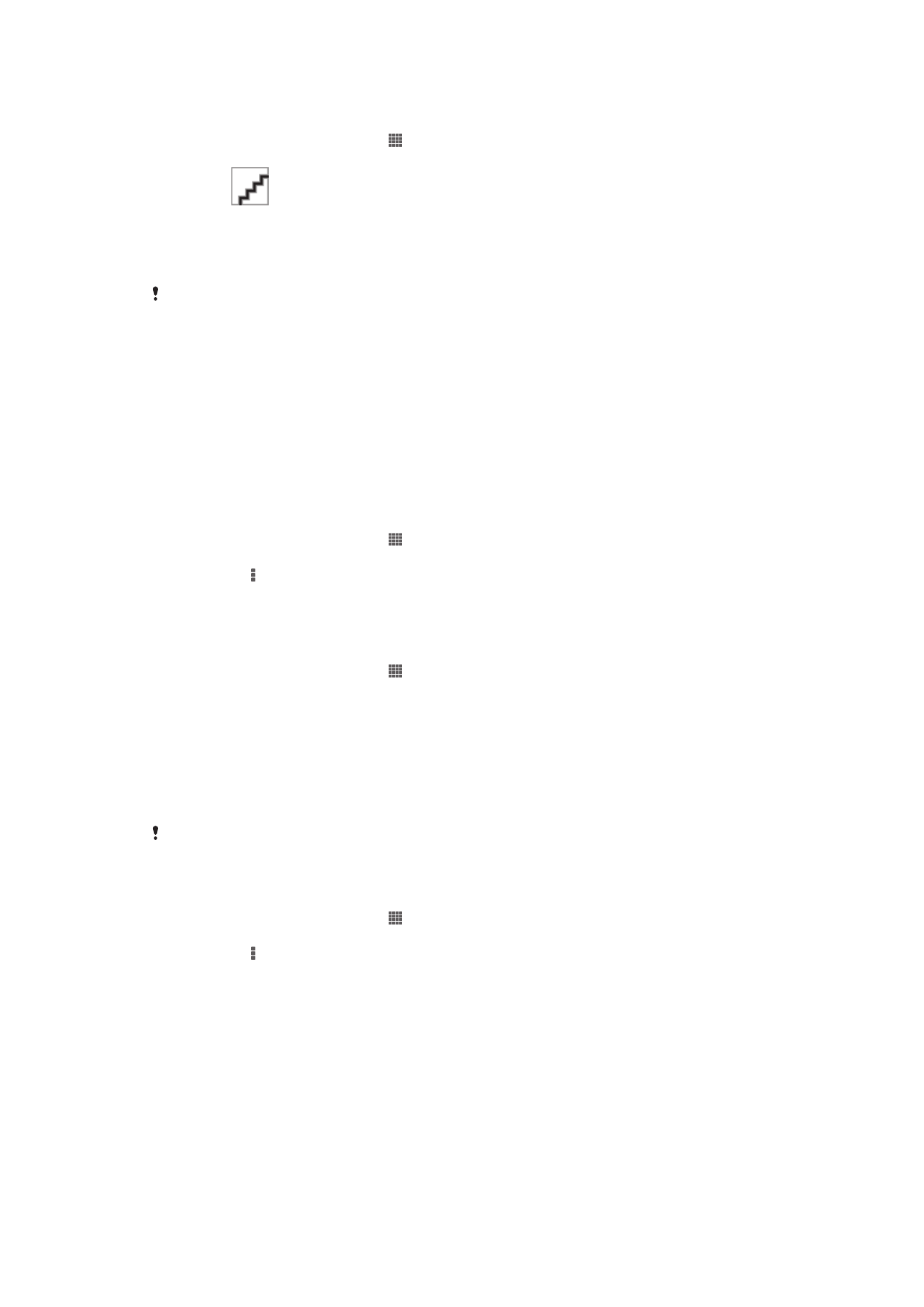
Manuāla Wi-Fi® tīkla pievienošana
1
Pārliecinieties, ka Wi-Fi® ir ieslēgts.
2
Ekrānā Sākuma ekrāns piesitiet .
3
Atrodiet un piesitiet
Iestatījumi > Wi-Fi.
4
Piesitiet
.
5
Ievadiet attiecīgā tīkla
Tīkla SSID.
6
Piesitiet
Drošība laukam, lai atlasītu drošības tipu.
7
Pēc nepieciešamības ievadiet paroli.
8
Piesitiet
Saglabāt.
Wi-Fi® tīkla nosaukums tiek norādīts kā SSID, ESSID, piekļuves punkts un citi. Lai saņemtu
tīkla SSID nosaukumu un paroli, sazinieties ar Wi-Fi® tīkla administratoru.
Wi-Fi® papildu iestatījumi
Wi-Fi® tīkla statuss
Kad ir izveidots savienojums ar Wi-Fi® tīklu vai tuvumā ir pieejami Wi-Fi® tīkli, varat skatīt
šo Wi-Fi® tīklu statusu. Varat arī iestatīt, lai ikreiz, kad tiek noteikts atvērts Wi-Fi® tīkls,
ierīcē tiktu parādīts attiecīgs paziņojums.
Wi-Fi® tīklu paziņojumu iespējošana
1
Ieslēdziet Wi-Fi®, ja tas jau nav ieslēgts.
2
Ekrānā Sākuma ekrāns piesitiet .
3
Atrodiet un piesitiet
Iestatījumi > Wi-Fi.
4
Nospiediet .
5
Piesitiet
Papildu.
6
Atzīmējiet izvēles rūtiņu
Tīkla paziņojums.
Detalizētas informācijas skatīšana par savienoto Wi-Fi® tīklu
1
Ekrānā Sākuma ekrāns piesitiet .
2
Atrodiet un piesitiet
Iestatījumi > Wi-Fi.
3
Piesitiet tam Wi-Fi® tīklam, ar kuru pašlaik ir izveidots savienojums. Tiek parādīta
detalizēta informācija par tīklu.
Wi-Fi® miega politika
Pievienojot Wi-Fi® miega politiku, varat norādīt, kad pārslēgties no Wi-Fi® uz mobilo
datu pārraidi.
Ja nav izveidots savienojums ar Wi-Fi® tīklu, ierīce izmanto mobilo datu savienojumu, lai
piekļūtu internetam (ja ierīcē esat iestatījis un aktivizējis mobilo datu savienojumu).
Wi-Fi® miega politikas pievienošana
1
Ekrānā Sākuma ekrāns piesitiet .
2
Atrodiet un piesitiet
Iestatījumi > Wi-Fi.
3
Nospiediet .
4
Piesitiet
Papildu.
5
Piesitiet
Neizslēgt Wi-Fi miega režīmā.
6
Atlasiet iespēju.
Wi-Fi Direct™
Izmantojiet Wi-Fi Direct™, lai tieši savienotu citas ierīces, nepievienojoties tradicionālajam
mājas, biroja vai tīklāja tīklam. Piemēram, varat iespējot ierīci, lai to tieši savienotu ar
datoru, un jūs datorā varētu piekļūt ierīces saturam. Ierīcēm, ar kurām koplietojat saturu,
jābūt Wi-Fi Direct™ sertifikācijai.
88
Šī ir šīs publikācijas interneta versija. © Drukājiet tikai personiskai lietošanai.
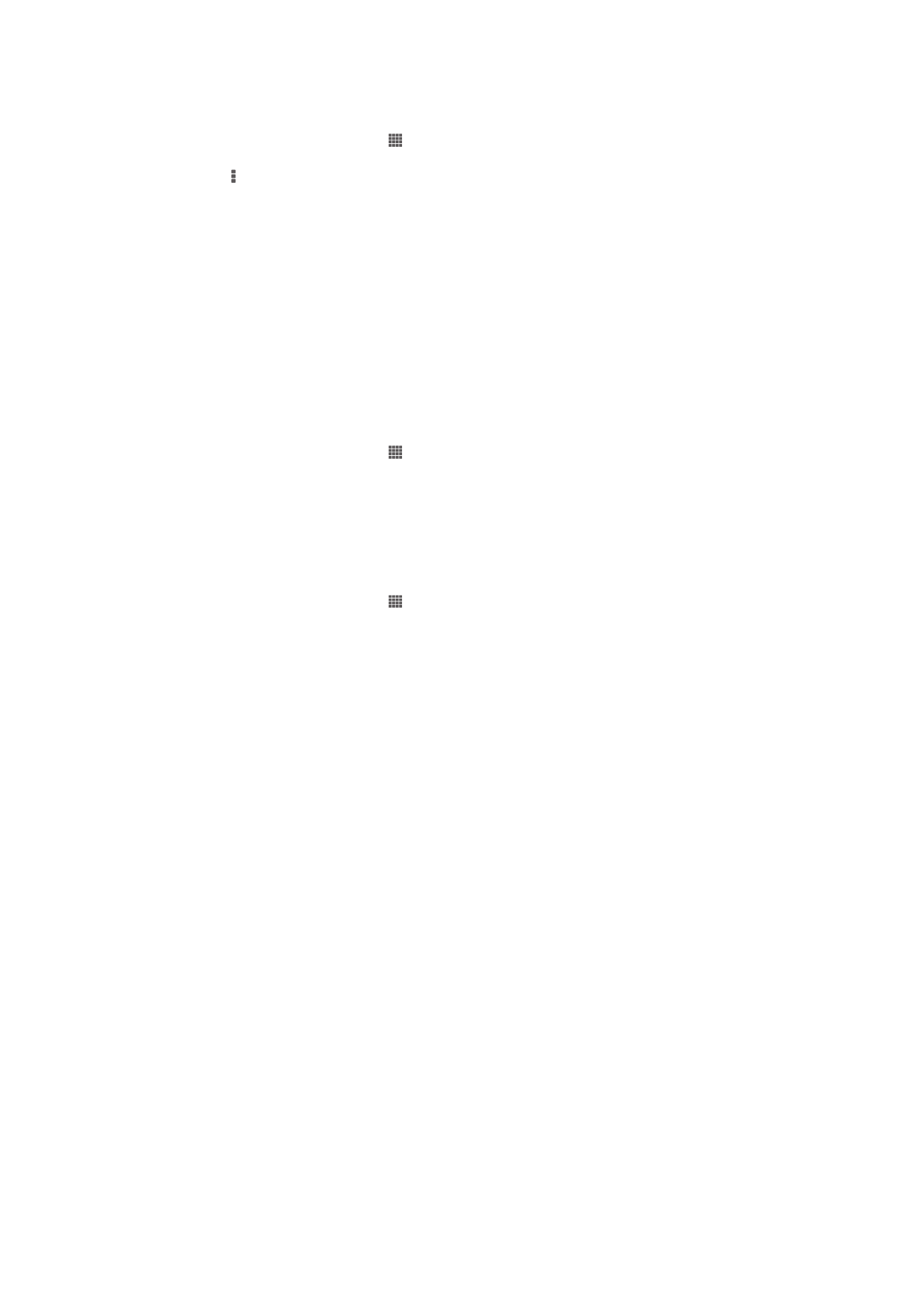
Wi-Fi Direct™ ieslēgšana
1
Raugieties, lai ierīcē tiktu ieslēgta Wi-Fi®funkcija.
2
Ekrānā Sākuma ekrāns piesitiet .
3
Atrodiet un piesitiet
Iestatījumi > Wi-Fi.
4
Piesitiet >
Wi-Fi Direct.
Virtuālie privātie tīkli (Virtual Private Networks — VPN)
Izmantojiet ierīci, lai izveidotu savienojumu ar virtuālajiem privātajiem tīkliem (VPN), kas
ārpus faktiskā tīkla esošajam lietotājam ļauj piekļūt resursiem, kuri atrodas drošā lokālajā
tīklā. Piemēram, VPN savienojumus bieži vien izmanto uzņēmumi un izglītības iestādes
tādu lietotāju vajadzībām, kuriem laikā, kad viņi atrodas ārpus iekšējā tīkla, piemēram,
ceļojuma laikā, nepieciešama piekļuve iekštīklam un citiem iekšējiem pakalpojumiem.
VPN savienojumus var iestatīt dažādos veidos atkarībā no tīkla. Atsevišķu tīklu
vajadzībām, iespējams, nepieciešams pārsūtīt un ierīcē instalēt drošības sertifikātu. Lai
saņemtu detalizētu informāciju par to, kā iestatīt savienojumu ar konkrētu virtuālo privāto
tīklu, lūdzu, sazinieties ar attiecīgā uzņēmuma vai organizācijas tīkla administratoru.
Virtuālā privātā tīkla pievienošana
1
Ekrānā Sākuma ekrāns piesitiet .
2
Atrodiet un piesitiet
Iestatījumi > Vēl... > VPN.
3
Piesitiet
Pievienot VPN profilu.
4
Atlasiet pievienojamā VPN tipu.
5
Ievadiet VPN iestatījumus.
6
Piesitiet
Saglabāt.
Savienojuma izveide ar virtuālo privāto tīklu
1
Ekrānā Sākuma ekrāns piesitiet .
2
Atrodiet un piesitiet
Iestatījumi > Vēl... > VPN.
3
Pieejamo tīklu sarakstā piesitiet VPN, ar kuru vēlaties izveidot savienojumu.
4
Ievadiet nepieciešamo informāciju.
5
Piesitiet
Savienot.
Atvienošanās no VPN
1
Velciet statusa joslu uz leju.
2
Piesitiet tam VPN savienojumam, kuru vēlaties izslēgt.